Microsoft Power Automate Desktop을 사용하여 UI 워크플로를 만드는 방법
Microsoft 는 모든 사람이 무료로 사용할 수 있는 Microsoft Power Desktop Automation 인 자동화된 워크플로(Automated Workflow) 를 만드는 최고의 도구 중 하나를 만들었습니다 . 370개의 사전 빌드된 작업을 사용하여 모든 작업을 자동화할 수 있는 간단한 UI가 있습니다. 이 기사에서는 이 소프트웨어를 사용하여 간단한 워크플로를 만드는 방법을 살펴보겠습니다.
Windows 시스템 용 Power Automate Desktop
Microsoft는 WinAutomation 을 구입 하고 이름을 Power Automate Desktop 으로 변경했습니다 . WinAutmation은 이미 가장 유명한 RPA 또는 Robotic Process Automation 프로그램 중 하나였습니다. 사용자가 오랫동안 UI 워크플로를 만드는 데 도움을 주었습니다.
Power Automate Desktop 을 사용하여 UI 워크플로를 만드는 방법 은 무엇입니까?
앞서 언급했듯이 Power Automate Desktop 에는 간단한 UI가 있으며 쉽게 UI 워크플로를 만들 수 있습니다. 창의 왼쪽 패널에서 기본 화면으로 드래그하여 모든 프로세스를 믹스에 추가할 수 있습니다.
- 애플리케이션 다운로드 및 설치
- 작업 흐름 만들기
- 입력 변수
- 실행 및 기록
- 작업을 저장합니다.
그럼 간단하게 하는 방법을 알아보도록 하겠습니다.
1] 애플리케이션 다운로드

Microsoft 공식 웹사이트(Microsoft’s official website) 에서 소프트웨어 를 무료로 다운로드하여 컴퓨터에 설치하십시오. Windows 10 사용자는 추가 비용 없이 사용할 수 있습니다 .
응용 프로그램을 설정하는 동안 확인해야 할 한 가지는 이 소프트웨어를 사용하여 공유 워크플로에서도 작업할 수 있으므로 전문 이메일 ID 를 입력하는 것입니다.(Email ID)
2] 작업 흐름 만들기
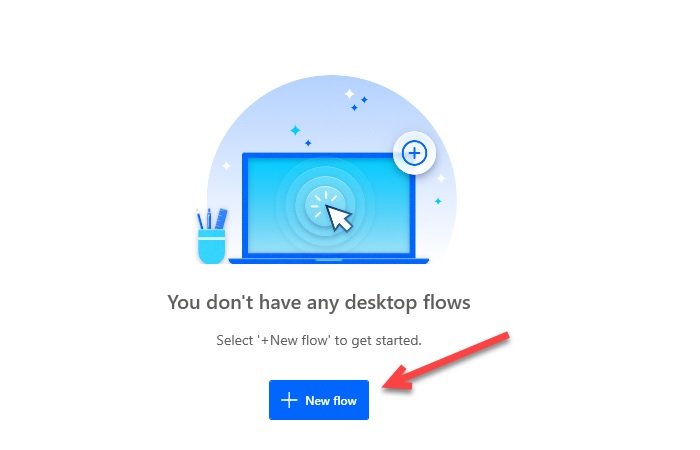
애플리케이션을 시작하려면 새 흐름( New flow) 을 클릭 하고 워크플로 이름을 입력한 다음 만들기(Create) 를 클릭 합니다.
이제 화면 왼쪽 패널에서 모든 작업을 끌어다 놓아 워크플로를 만듭니다. 예를 들어, MS Excel 워크플로를 생성하려면 (MS Excel)Excel 을 확장 하고 필요한 모든 요소를 끌어오면 됩니다.
3] 입력변수

워크플로 UI에 데이터를 전달하려면 입력 변수(Input Variable) 를 설정해야 합니다. 화면 오른쪽 패널에 있는 Input/Output Variable 섹션 에서 입력 변수(Input Variable) 에 액세스할 수 있습니다 .
추가 버튼을 클릭하면 " 새 입력 변수 추가(Add a new input variable) " 창으로 리디렉션됩니다. 설명, 데이터 유형(Description, Data Type) 을 추가 하고 다른 모든 섹션을 채웁니다.
읽기(Read) : Microsoft Power Automate 자습서(Microsoft Power Automate Tutorial) – 시작하는 방법.
4] 실행 및 기록

프로세스를 시작하려면 도구 모음에서 실행( Run) 버튼을 클릭하십시오. 그런 다음 몇 초 동안 기다렸다가 프로세스가 완료될 때까지 기다려야 합니다. 단일 작업을 마우스 오른쪽 버튼으로 클릭하고 여기에서 실행을 선택하여 실행할 수도 있습니다.(Run from here.)
데스크탑 레코더(Desktop recorder) 버튼 을 클릭하여 프로세스를 녹음할 수도 있습니다 .
5] 작업 저장

이제 생성된 워크플로를 저장하려면 저장(Save ) 버튼을 클릭합니다. 이 방법으로 프로세스가 저장되었습니다.
이 예제가 Workflow(Workflow) 생성에 도움이 되었기를 바랍니다 . 분명히 더 복잡한 작업을 자동화하는 데 사용할 수 있습니다.
(Download)무료 Power Automate Desktop eBook 다운로드
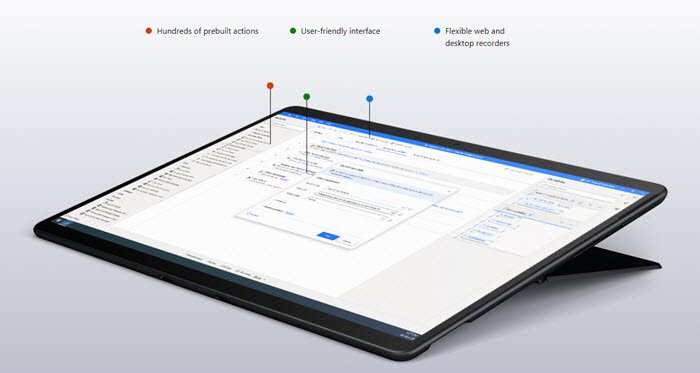
Microsoft 는 또한 (Microsoft)여기(going here) 로 이동 하여 다운로드할 수 있는 무료 전자책을 제공했습니다 .
이 전자책에서는 Power Automate Desktop(Power Automate Desktop) 이 어떻게 모든 사람의 손에 자동화의 힘을 제공하는지 알게 될 것 입니다. 그것에 대해 이야기합니다:
- 로봇 프로세스 자동화를 사용하여 반복 작업을 수행하는 봇 구축
- (Automate)PC 또는 웹에서 실행되는 모든 응용 프로그램의 모든 프로세스 자동화
- 수백 개의 사전 빌드된 작업 중에서 선택하고 내장된 레코더를 사용하여 데스크톱 및 웹 작업을 기록합니다.
귀하의 모든 피드백을 가장 환영합니다.
Related posts
Microsoft Power Automate Tutorial - 시작하는 방법
웹을위한 최고의 Microsoft Power Automate Templates
Microsoft Power Automate 및 다운로드할 무료 템플릿이란 무엇입니까?
Microsoft Remote Desktop Assistant Windows 10
Connect iPhone Windows 10 Microsoft Remote Desktop를 사용한 PC
PowerCFG를 사용하여 Password Password의 Ask 사용 안 함
Connect Android Microsoft Remote Desktop를 사용하여 Windows 10
PowerCFG를 사용하여 배터리에 Processor Power State 변경
Microsoft Excel Online과 데스크톱용 Excel의 차이점
Windows 10에서 점검, 낮거나 Increase CPU usage을 확인하는 방법
Windows 10 Microsoft Remote Desktop App
Change Multimedia Settings Windows 11/10에서 PowerCFG tool 사용
Set PowerCFG을 사용하여 laptop lid을 닫을 때 어떻게됩니까?
Desktop and Web에 대해 Microsoft Teams에서 Dark Mode을 활성화하는 방법
Windows 10에서 USB Port의 Power Output를 확인하는 방법
데스크톱용 Skype를 사용하여 Skype ID를 Microsoft 계정에 연결하는 방법
Fix Power surge USB port Windows 10의 오류가 발생했습니다
현대 Standby이란 무엇입니까? Windows PC이 그것을 지원하는지 알아보십시오
Windows 11/10 Lock Screen Timeout Period를 변경하는 방법
Make Windows PC sleep Sonar Power Manager로 이동하면 Make Windows PC sleep
